win11自动断网怎么办?win11自动断网解决方法
[windows11] win11自动断网怎么办?win11自动断网解决方法有用户反应自己的win11总是自动断网怎么办?本文就为大家带来了win11自动断网解决方法,需要的朋友一起看看吧... 22-06-16
如果我们windows11电脑老是自动断网要怎么办呢,首先我们打开windows11电脑的设备管理器选项,点击网络适配器,接着打开电源管理选项,取消勾选允许计算机关闭此设备以节约电源选项,这样就能解决自动断网的问题啦,以下就是给大家分享的windows11自动断网解决方法。
windows11自动断网解决方法
1、打开电脑属性设置窗口,在窗口栏中点击设备管理器选项
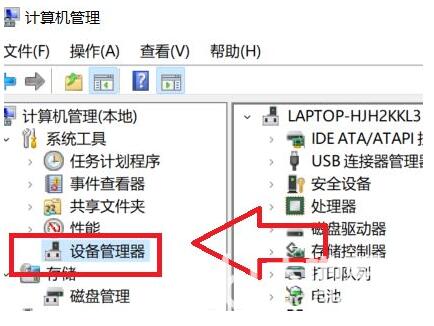
2、在跳转的窗口栏中,点击选择网络适配器选项
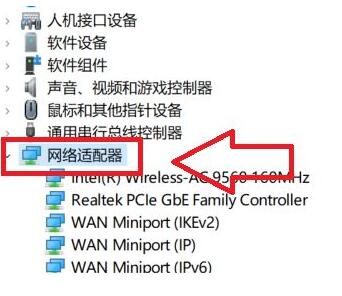
3、在选项属性栏窗口中,点击电源管理选项
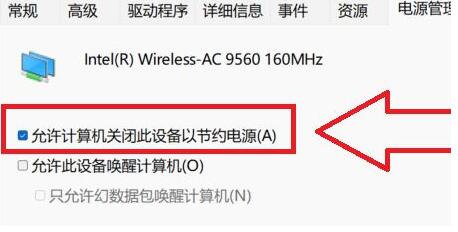
以上就是小编为大家带来的windows11自动断网解决方法,希望对大家有所帮助,更多效果内容请继续关注代码网。
相关文章:
-
-
-
[windows11] Win11文件夹打不开怎么办?Win11文件夹打不开的解决方法很多用户在更新了Windows11系统版本后,都遇到了文件夹无法访问的情况,导致连文件都不能进…
-
最近有不少使用win10系统的用户反映,打印机设置完成后弹出无法保存设置的提示,这是什么问题呢?本文将给大家带来win10系统解决无法保存打印机设置的操作方法吧!1、首先,按下&l…
-
-
win7系统现在很多用户都还在使用,旧版本的系统难免会出现很多的问题,恢复出厂设置是一个很重要的操作,它可以将系统恢复到初始状态,删除所有用户数据和应用程序,达到彻底清除系统垃圾、…
版权声明:本文内容由互联网用户贡献,该文观点仅代表作者本人。本站仅提供信息存储服务,不拥有所有权,不承担相关法律责任。
如发现本站有涉嫌抄袭侵权/违法违规的内容, 请发送邮件至 2386932994@qq.com 举报,一经查实将立刻删除。
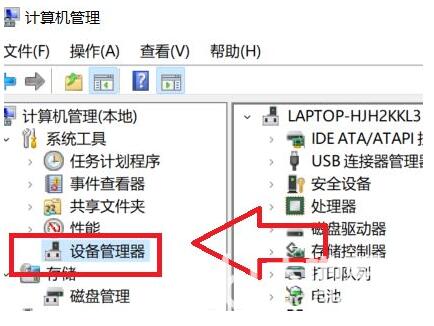
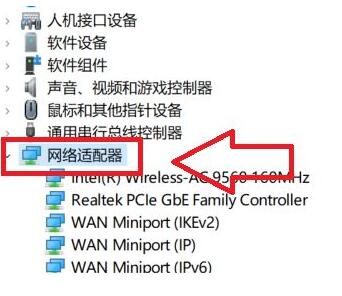
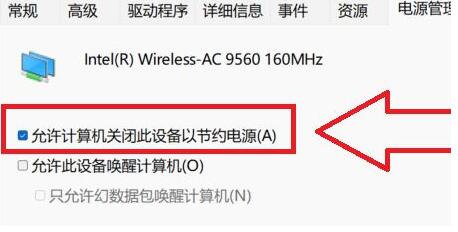




发表评论